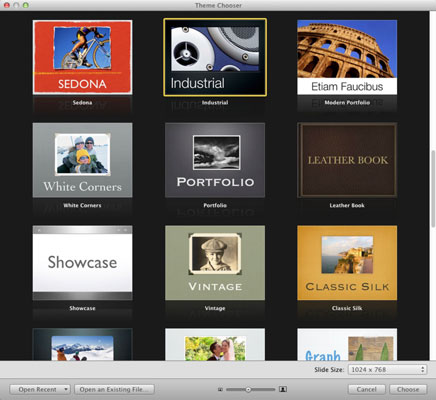, nøgleord gør glide oprettelse let og —, tro det eller ej, og—, sjov,!denne macbook anvendelse blev designet af steve jobs, og som anvendes til hans macworld stikordene hvert år, og der ’ så meget visuelle slik til rådighed, at du og’ vil aldrig nødt til at råbe til at vække deres publikum igen. hvordan at skabe store projekt om macbook, som gør de andre ansøgninger i jeg begynder den store suite, oprettelse af dokumenter - processen med en model til at vælge vindue.for at skabe en ny præsentation projekt, følge disse trin:,,, klik affyringsrampen ikon i havnen.,,,, klik på den store ikon. modellen til at vælge vindue virker.,,,, klik glide størrelse pop - op - menuen på bunden at udvælge den beslutning, for din afsluttet lysbilleder. selv om du ikke ’ ikke nødvendigvis behøver at udvælge et nøjagtigt match for din bærbare og’ s skærmopløsning it ’ er en god idé at udvælge de nærmeste værdi til den maksimale løsning af din projektor.(hvis en anden er at give projektor standardværdien af 1024 x 768 er en god standard til at bruge). hvis du og’ re ved hjælp af en anden følge i deres fremlæggelse, udvælge den oprindelige beslutning for at overvåge i stedet.,,,, klik den skabelon, som bedst svarer til deres behov,.,,,, klik vælger at åbne et nyt dokument ved hjælp af den skabelon, du valgte,.,,, hvordan man åbner en vigtig præsentation, hvis en eksisterende store informationsmaterialet er synlig i et finder vindue, kan du double-click dokumentet ikon åbne projektet.hvis enten allerede er imidlertid følge disse trin at lade et projekt:,,, presse cmd + o at vise den åbne dialog.,,,, klik på den ønskede køre i udstyr til venstre for dialog, og så klik til at bore ned i mapper, og subfolders indtil du ’ har fundet store projekt. du kan også bruge den lede boks øverst på den åbne dialog for at finde et dokument ved navn eller på en del af den tekst, den indeholder, eller tryk alle mine filer placering i den åbne dialog gruppemøde for at vise deres dokumenter,.,,,, double click den filnavn læsse det.,,, hvis du ønsker at åbne en indledende dokument, som du og’ har redigeret i den seneste tid, bliver det endnu lettere.bare vælg fil &rarr og åbne nye og du kan åbne et dokument med et enkelt klik fra submenu ud.(bemærk, at modellen til at vælge vindue er åbent for nylig og åbne eksisterende fil knapper samt.), at redde din store præsentation på macbook, fordi store giver fuld støtte til puma ’ s auto - ting, du ikke længere behøver at manuelt at redde din præsentation hvert øjeblik.men hvis du og’ er forsigtige type og ønsker at beskytte deres arbejde i en verden af strømafbrydelser, følger disse skridt, den første gang du redde en præsentation:,,, presse cmd + s. hvis du og’ er at redde et dokument, der har ’ t endnu ikke blevet reddet. den velkendte medmindre plader ser ud.,,,, - et filnavn, til din nye dokument.,,,, tryk, hvor pop - op - menuen og derefter vælge et sted for at redde dokumentet. ved misligholdelse, enten vil redde din præsentation direkte til apples icloud, som gør det muligt at åbne det fra en anden mac eller noget six anordning kører enten til programmerbare 1.61 eller senere.- du har adgang til de samme æble id på enhver anordning, før det anvendes til at få adgang til dokumenter opbevares i deres icloud rummet.), at vælge et sted, som ikke er på menuen, hvor pop - up (som f.eks. en særlig folder om din bil), vælger den mængde eller kører på, hvor menu, så tryk på knappen med den pil symbol til at udvide listen.de kan også skabe en ny mappe fra det udvidede skema.,,,, klik redde.,,, efter du redder en indledende præsentation for første gang, du kan skabe en version af dette dokument ved at vælge fil &rarr og redde en version.for at vende den nuværende udformning til en ældre version, vælge fil &rarr og vende tilbage til reddede.enten giver dig mulighed for at vende tilbage til den sidste reddede version, eller kan du klikke ældre version til at gennemse flere udgaver af præsentation og vælge en til at vende tilbage til.,,